Чем открыть CHM файл в Windows
Файл в формате CHM предназначен для отображения справочной документации. Скомпилированный файл справки в формате HTML (.chm) разработан корпорацией Майкрософт.
Файл справки в формате CHM (Compiled Help Modules) по умолчанию открывается утилитой, встроенной в операционную систему. Для открытия файла в этом формате достаточно два раза кликнуть по файлу CHM мышью, или открыть файл в соответствующей программе, которая имеет справочную информацию в виде файла данного типа, из меню управления приложения.
Далее операционная система Windows запустит утилиту и откроет скомпилированный файл помощи.
Чем еще можно открыть файл справки с расширением CHM? С помощью сторонних программ, файл справки CHM можно открыть в программах: 7-Zip, Sumatra PDF, Calibre, и некоторых других.
Не открывается файл CHM
В некоторых случаях, файл справки с расширением CHM не открывается:
- если файл CHM находится на сетевом диске, то для открытия файла нужно скопировать файл справки на компьютер;
- если в имени файла есть кириллица или специальные символы, то нужно переименовать файл, дав файлу имя буквами латинского алфавита.
Не отображается содержимое файла CHM
Намного чаще встречаются другой вариант: сам CHM файл запускается из программы, или непосредственно после клика по файлу, но содержимое справки не отображается. Открыто только содержание документа.
На написание этой статьи меня надоумил случай, происшедший со мной. Я писал на сайте обзор программы IrfanView. Программа поддерживает русский язык, но файлы для русификации программы, устанавливаются после установки программы на компьютер.
После установки языкового пакета, я запустил файл справки в программе, и увидел, что содержимое CHM файла не отображается. Операционная система Windows блокирует отображение файла справки с целью защиты компьютера.
Что делать? На самом деле, я знаю, что следует сделать, так как ранее уже сталкивался с подобной проблемой. Я продумал, что некоторые пользователи также могут столкнуться с таким вариантом запуска документа. Человек надеется получить ответы на свои вопросы, а вместо этого, получает пустое содержание файла справки, отображается только оглавление.
Сначала необходимо найти скомпилированный файл справки в формате CHM на компьютере. В большинстве случаев, он расположен в папке установленной программы.
Далее кликните правой кнопкой мыши по файлу формата CHM. В открывшемся контекстном меню выберите пункт «Свойства».
После этого откроется окно «Свойства: имя_файла». В нижней части окна вы увидите предупреждение: «Осторожно: этот файл получен с другого компьютера и, возможно, был заблокирован с целью защиты компьютера».
Далее поставьте галку напротив пункта «Разблокировать», а затем нажмите на кнопку «ОК».
Вы можете снова открыть файл справки CHM и увидеть, что теперь содержимое справки отображается.
Выводы статьи
Скомпилированный HTML-файл справки в формате CHM можно открыть с помощью средства операционной системы, или с помощью сторонних программ. В некоторых случаях, Windows блокирует содержимое файла справки для защиты компьютера, поэтому файл CHM можно разблокировать для отображения содержимого помощи.


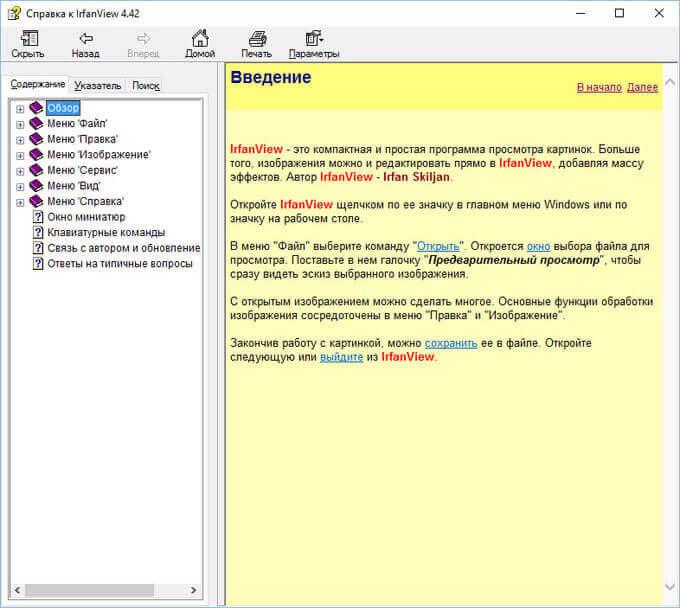
Василий, спасибо! Очень полезная статья. Как то я получил по почте ответ на свой вопрос который был оформлен с файлом в формате CHM. Долго не знал как его отрыть. Хорошо своевременно появилась ваша статья, из которой я узнал как открывать файлы в формате chm. Применил, все открылось. Из статьи отлично понятно, как можно разблокировать и содержимое файла справки. А справки очень важно уметь открыть и понять как работает программа или что то другое.
Это случается, когда файл справки открыт не в самой программе, поэтому систему иногда блокирует такие файлы.
Большое мерси!
Здравствуйте! Статья хорошая, было бы очень интересно узнать, как создать файл справки в формате CHM на своем компьютере, это было бы полезно. Надеюсь, что такая статья появится на сайте.
Большое спасибо! Была проблема: скачал chm файл, Windows 10 показывал только меню. Прочитал вашу статью, сделал — всё заработало.
Спасибо. Очень полезная статья. Все открывается теперь. Вы молодец.
Спасибо! Вы мне очень помогли!
Большое Вам спасибо за статью. У меня не отображалось содержимое, теперь всё в полном порядке.
Ещё раз благодарю Вас, всего Вам доброго.
Василий, благодарю! Когда знаешь, что надо сделать, оказывается всё так просто.
Спасибо!
У меня открылось, когда из имени файла убрал кириллицу.
Спасибо за статью!
Автору спасибо. Очень помог!
Автор, спасибо!
Спасибо за такое простое и эффективное решение, файл действительно был заблокирован.
Спасибо большое, все получилось!